Software
¿Por qué mi celular se queda sin servicio? Descubre las posibles razones detrás de los daños en el software
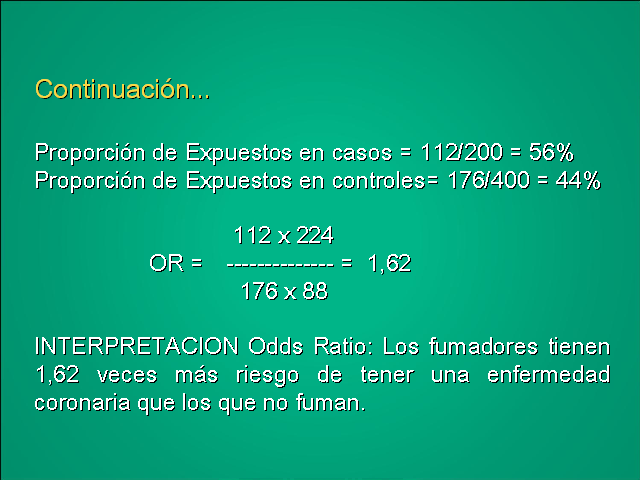
¿De qué manera puedo detectar si el software de mi teléfono está dañado?
Existen diversas señales que te pueden indicar que el software de tu teléfono está dañado:
1. Rendimiento lento: Si el rendimiento de tu dispositivo ha disminuido drásticamente, es probable que tengas problemas con el software. Las aplicaciones pueden tardar más en abrirse o pueden cerrarse inesperadamente.
2. Pantalla negra o error de inicio: Si tu teléfono no arranca y solo muestra una pantalla negra o aparece un mensaje de error al encenderlo, puede ser una señal de que el software está dañado.
3. Problemas de conectividad: Si tu dispositivo tiene problemas para conectarse a Wi-Fi, Bluetooth u otros dispositivos, puede ser un problema de software.
4. Recalentamiento: Si tu teléfono se calienta demasiado, incluso cuando no lo estás usando intensivamente, podría ser una señal de problemas de software.
¿Qué puedes hacer si sospechas que el software está dañado?
Si crees que tu software está dañado, puedes intentar estos pasos:
1. Reiniciar el dispositivo: A veces, simplemente reiniciar el dispositivo puede resolver algunos problemas de software menores.
2. Actualización del sistema operativo: Si hay una actualización disponible, asegúrate de actualizar tu sistema operativo. Las actualizaciones suelen incluir mejoras de seguridad y parches para solucionar problemas conocidos.
3. Restauración de fábrica: Si todo lo anterior no funciona, puedes intentar restaurar tu teléfono a su configuración de fábrica. Esto eliminará todos los datos y aplicaciones de tu teléfono. Asegúrate de hacer una copia de seguridad antes de realizar la restauración de fábrica.
Si nada de esto funciona, es posible que necesites buscar ayuda profesional para resolver el problema.
¿Qué ocurre si el software se avería?
Si el software se avería, puede haber diferentes consecuencias dependiendo del nivel de gravedad de la avería. En algunos casos, el usuario puede experimentar errores menores en el funcionamiento del software, como la aparición de mensajes de error o fallos puntuales en ciertas funciones. En otros casos, la avería puede ser más grave y hacer que el software no funcione en absoluto.
Si el software falla, lo primero que se debe hacer es tratar de identificar la causa del problema. En algunos casos, esto puede ser fácil de hacer, como cuando se produce un error específico que indica claramente cuál es el problema. En otros casos, puede ser más difícil de determinar qué está causando el fallo.
Una vez que se ha identificado la causa del problema, se puede tomar medidas para solucionarlo. Esto puede implicar instalar una actualización del software, reinstalar el software o buscar soluciones alternativas. En algunos casos, puede ser necesario solicitar ayuda de expertos en software para solucionar el problema.
Es importante tener en cuenta que incluso el software más avanzado y confiable puede experimentar problemas de vez en cuando. Sin embargo, con las medidas adecuadas, se puede minimizar el riesgo de averías y se puede restaurar rápidamente el funcionamiento normal del software en caso de que se produzcan problemas.
¿Cuál es el proceso para restaurar el software de un celular?
Para restaurar el software de un celular es importante tener en cuenta que este proceso borrará todos los datos guardados en el dispositivo y dejará el equipo en su estado original de fábrica. Antes de comenzar, se recomienda hacer una copia de seguridad de toda la información importante.
El proceso puede variar dependiendo del modelo y marca del celular, pero en general, se siguen los siguientes pasos:
1. Descargar el software correcto: Lo primero que se debe hacer es encontrar la versión correcta del software o firmware para tu dispositivo móvil. Esta información generalmente se encuentra en la página web oficial del fabricante.
2. Instalar el software: Se debe instalar el software en el ordenador desde donde se va a hacer la restauración. Asegúrate de seguir las instrucciones detalladamente para evitar problemas en el proceso.
3. Conectar el celular a la computadora: Con un cable USB, se conecta el celular al ordenador y se espera a que se reconozca.
4. Ingresar al modo de recuperación: Cada modelo de teléfono tiene sus propias combinaciones de botones para ingresar al modo de recuperación. Estas combinaciones deben buscarse en línea o en el manual de usuario del celular.
5. Ejecutar el programa de restauración: Una vez dentro del modo de recuperación, se ejecuta el software descargado previamente para comenzar el proceso de restauración. Sigue las instrucciones proporcionadas por el software.
6. Esperar a que finalice el proceso: El tiempo que toma el proceso de restauración dependerá del modelo de celular, pero puede tomar varios minutos. No desconectar el celular durante el proceso para evitar corrupción del sistema.
Al finalizar este proceso, el celular debería tener su software restaurado a su estado original de fábrica.
¿Cuál es la definición de un error de software en un teléfono móvil?
Un error de software en un teléfono móvil se produce cuando alguno de los programas que lo componen presenta un comportamiento inesperado o no deseado. Estos errores pueden provocar problemas de funcionamiento en el dispositivo, como fallos en la conexión a Internet, reinicios espontáneos, aplicaciones que no responden o incluso la pérdida de datos importantes. Los errores de software pueden deberse a una gran variedad de factores, desde fallos en la programación hasta conflictos con otras aplicaciones instaladas en el dispositivo. Es importante realizar actualizaciones periódicas del sistema operativo y de las aplicaciones instaladas para prevenir y solucionar posibles errores.
Software
TPV Club, la solución integral para la gestión de clubes y asociaciones

¿Qué hace TPV Club?
- Gestión de socios y familias: altas, bajas, renovaciones y perfiles enlazados.
- Cobros y vencimientos: cuotas periódicas, pagos puntuales y avisos automáticos.
- Múltiples formas de pago: Bizum, Stripe, TPV físico, transferencia. efectivo
- Documentación digital: firmas online, consentimientos y subida de documentos.
- Comunicación directa: correos personalizados y notificaciones automáticas.
- Informes y estadísticas: listados filtrados y exportables.
Ventajas de usar TPV Club
Nuestro sistema está pensado para clubes y asociaciones que quieren dar un salto en su gestión:
- Centralización: todo en una sola plataforma.
- Ahorro de tiempo: automatización de procesos administrativos.
- Transparencia: socios y junta acceden a la información de forma clara.
- Seguridad: datos encriptados y copias de seguridad.
- Escalabilidad: válido para clubes pequeños y grandes entidades.
📲 La app para socios
Además de la gestión interna para el club, TPV Club cuenta con una
app para socios (PWA) que se instala fácilmente en el móvil o tablet.
Desde ella, cada socio o tutor puede:
- Firmar documentos y consentimientos de manera digital.
- Consultar sus pagos, recibos y vencimientos pendientes.
- Actualizar sus datos personales en cualquier momento.
- Recibir notificaciones y comunicaciones del club.
- Acceder a la documentación de forma centralizada y segura.
Todo desde un entorno sencillo, rápido y accesible desde cualquier dispositivo,
sin necesidad de descargar nada desde la tienda de aplicaciones.
Casos de uso reales
Clubes deportivos
Gestión de fichas, entrenamientos, cuotas y competiciones.
Asociaciones culturales
Organización de talleres, actividades y control de participantes.
Entidades educativas
Inscripciones de alumnos, matrículas y gestión económica.
Da el salto a la digitalización con TPV Club
Con TPV Club, tu entidad será más ágil, profesional y preparada para crecer.
La digitalización ya no es el futuro, es el presente.
Software
Ahora ERP, el software de gestión flexible para PYMES en España

La gestión empresarial está en plena transformación. Cada vez más PYMES buscan un ERP que se adapte a sus necesidades reales y les ayude a crecer sin complicaciones.
Entre las soluciones disponibles, Ahora ERP se ha consolidado como una de las más potentes en el mercado español.
🔍 ¿Qué es Ahora ERP?
Ahora ERP es un sistema de gestión integral diseñado para automatizar procesos clave de negocio y adaptarse a empresas de cualquier tamaño.
Se caracteriza por:
✨ Flexibilidad y modularidad.
⚙️ Integración con ecommerce.
📊 Cumplimiento normativo.
📈 Escalabilidad y adaptación al crecimiento.
🚀 Ventajas principales de Ahora ERP
💡 Flexibilidad total
Cada empresa puede implementar únicamente los módulos que necesita, con la tranquilidad de poder añadir más a medida que crece.
🛒 Integración con ecommerce
Perfecto para negocios online: conecta con PrestaShop, Shopify, WooCommerce y marketplaces para gestionar stock, pedidos y facturación desde un solo panel.
🔄 Automatización de procesos
Gestión contable, facturación, inventarios, compras y logística integrados. Menos tareas manuales, más eficiencia.
📜 Cumplimiento normativo
Actualizado frente a la legislación española y preparado para la facturación electrónica obligatoria.
⚖️ ¿Por qué elegir Ahora ERP frente a otros sistemas?
| Característica | ERP tradicionales 🏢 | Ahora ERP 🚀 |
|---|---|---|
| Flexibilidad | Limitada | Modular y adaptable |
| Integración ecommerce | Opcional y costosa | Nativa y optimizada |
| Escalabilidad | Requiere migraciones | Crece con tu negocio |
| Cumplimiento normativo | Depende del proveedor | Actualizado en España |
📊 Caso práctico
Una empresa con tienda online en PrestaShop necesitaba integrar su catálogo con la gestión de stock y facturación.
Con un ERP tradicional, el proceso era lento y costoso.
👉 Con Ahora ERP lograron:
-
Sincronizar pedidos y stock en tiempo real.
-
Automatizar facturación y contabilidad.
-
Mejorar su productividad sin fricciones.
🤝 Conclusión
Ahora ERP es la herramienta ideal para PYMES que quieren dar el salto hacia una gestión más ágil, integrada y escalable.
🔗 Implanta Ahora ERP con Labelgrup, partner oficial en España para este software de gestión empresarial.
Con más de 35 años de experiencia en consultoría tecnológica, Labelgrup te acompaña en todo el proceso de digitalización.
Software
¿Qué es un PIM y por qué es clave en cualquier ecommerce moderno?

Si tienes una tienda online o vendes en marketplaces, probablemente hayas escuchado hablar de los PIM. Pero… ¿qué es un PIM exactamente y por qué cada vez más empresas lo consideran imprescindible para vender online?
En este artículo vamos a explicarlo de forma sencilla, con ejemplos reales y una herramienta recomendada para ecommerce: Verentia, una solución PIM pensada para centralizar y automatizar la gestión de productos en múltiples canales.
¿Qué es un PIM?
PIM son las siglas de Product Information Management, o lo que es lo mismo, sistema de gestión de información de productos. Su función principal es centralizar todos los datos relacionados con los productos que vende una empresa: títulos, descripciones, fotos, características técnicas, precios, etc.
Gracias a un PIM, todos estos datos se gestionan desde un único lugar y se distribuyen automáticamente a los distintos canales donde vendes: tienda online, marketplaces como Amazon o eBay, catálogos impresos, redes sociales, etc.
¿Por qué es tan importante un PIM en ecommerce?
La gestión del catálogo de productos puede volverse un caos cuando:
-
Vendes en más de un canal (web, Amazon, Miravia, etc.)
-
Tienes un número elevado de productos o referencias.
-
Trabajas con diferentes proveedores que actualizan fichas constantemente.
-
Necesitas mantener la coherencia de la información (nombres, precios, stocks…).
Un PIM te permite ahorrar tiempo, evitar errores y mantener la información siempre actualizada. Esto no solo mejora la eficiencia, sino también la experiencia de compra del cliente final.
Principales beneficios de un sistema PIM
✅ Centralización de datos: todo el contenido de tus productos está en un único lugar.
✅ Automatización de procesos: se acabó copiar y pegar entre plataformas.
✅ Menos errores: evitas inconsistencias en nombres, precios o descripciones.
✅ Mejor SEO: puedes optimizar los textos de producto fácilmente y adaptarlos a cada canal.
✅ Ahorro de tiempo: actualiza cientos de productos en minutos, no en días.
¿Qué es Verentia y cómo puede ayudarte?
Verentia es una solución PIM pensada especialmente para empresas que venden en ecommerce o marketplaces. Lo que la diferencia es su enfoque práctico, su interfaz intuitiva y su integración con otros sistemas clave como ERPs y SGA (gestión de almacenes).
Entre sus características principales destacan:
-
✅ Gestión centralizada de productos.
-
✅ Conexión con PrestaShop, WooCommerce, Amazon, Miravia, y más.
-
✅ Integración con herramientas logísticas.
-
✅ Control total sobre atributos, variantes e imágenes.
-
✅ Edición masiva de datos.
Verentia es ideal tanto para tiendas online en crecimiento como para negocios consolidados que necesitan automatizar y escalar su catálogo digital sin perder el control.
👉 Si estás buscando un PIM para ecommerce, Verentia es una opción 100% recomendable.
¿Cuándo deberías plantearte usar un PIM?
No necesitas tener miles de productos para beneficiarte de un PIM. Basta con que:
-
Tengas más de un canal de venta.
-
Te resulte difícil mantener toda la información actualizada.
-
Quieras escalar tu negocio sin duplicar esfuerzos.
-
Busques profesionalizar la presentación de tu catálogo.
Saber qué es un PIM y cómo puede ayudarte es el primer paso para transformar la forma en que gestionas tus productos. No es solo una herramienta, es una forma más inteligente y eficiente de trabajar.
Si vendes online, ya sea en tu propia web o en marketplaces, considera implementar un PIM como Verentia. Tu equipo lo agradecerá y tus clientes también.
-

 Software3 años atrás
Software3 años atrásElimina PayJoy de tu dispositivo con estos programas de software
-

 Software3 años atrás
Software3 años atrásLos Requisitos Indispensables de Hardware y Software Para un Sistema de Información Eficiente
-

 Software3 años atrás
Software3 años atrásDescargar software gratuito para Smart TV RCA: La guía definitiva.
-

 Software3 años atrás
Software3 años atrásLos mejores programas para crear tu árbol genealógico de forma fácil y rápida
-

 Software3 años atrás
Software3 años atrásTodo lo que necesitas saber sobre el software de firma digital: seguridad y eficiencia en tus documentos
-

 Software3 años atrás
Software3 años atrásLas 10 mejores opciones de software para hacer proyecciones eficaces
-

 Software3 años atrás
Software3 años atrásGuía para descargar software en USB y disfrutar de tu Smart TV al máximo
-

 Software3 años atrás
Software3 años atrásQué es Microsoft Sway y para qué sirve: una guía completa.
















































